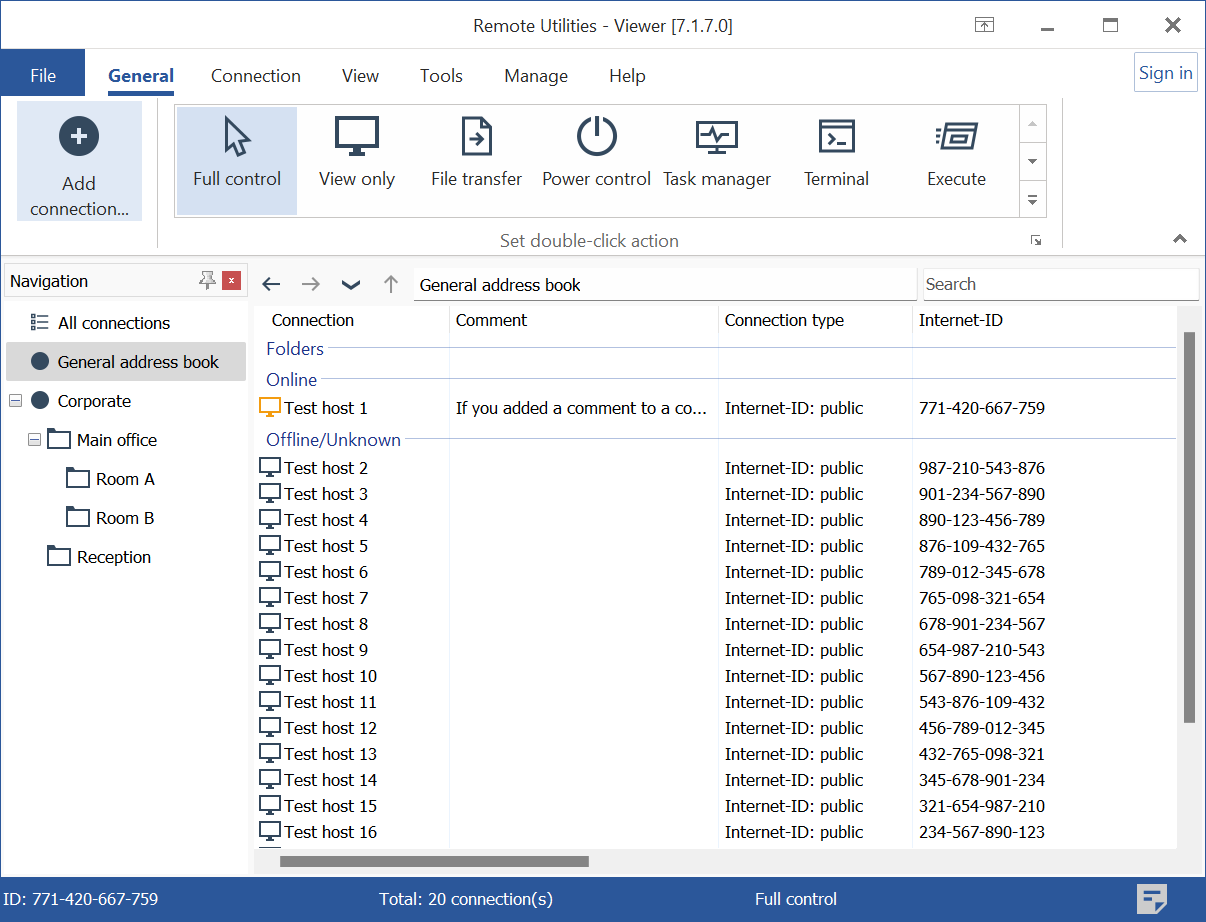Brug kolonnevisning
Når du arbejder med hundrede af forbindelser i din adressebog, anbefaler vi, at du skifter til kolonnevisningen. I denne visning kan du se og administrere dine forbindelser mere effektivt.
Slå kolonnevisning til
- I Viewer vælger du fanen Vis og klikker på Detaljer:

- Adressebogen vil blive skiftet til kolonnevisning:

Tænd og sluk for kolonner
For at ændre hvilke kolonner der vises, højreklik på kolonneoverskriftslinjen og vælg de kolonner, du vil tilføje til den nuværende visning:
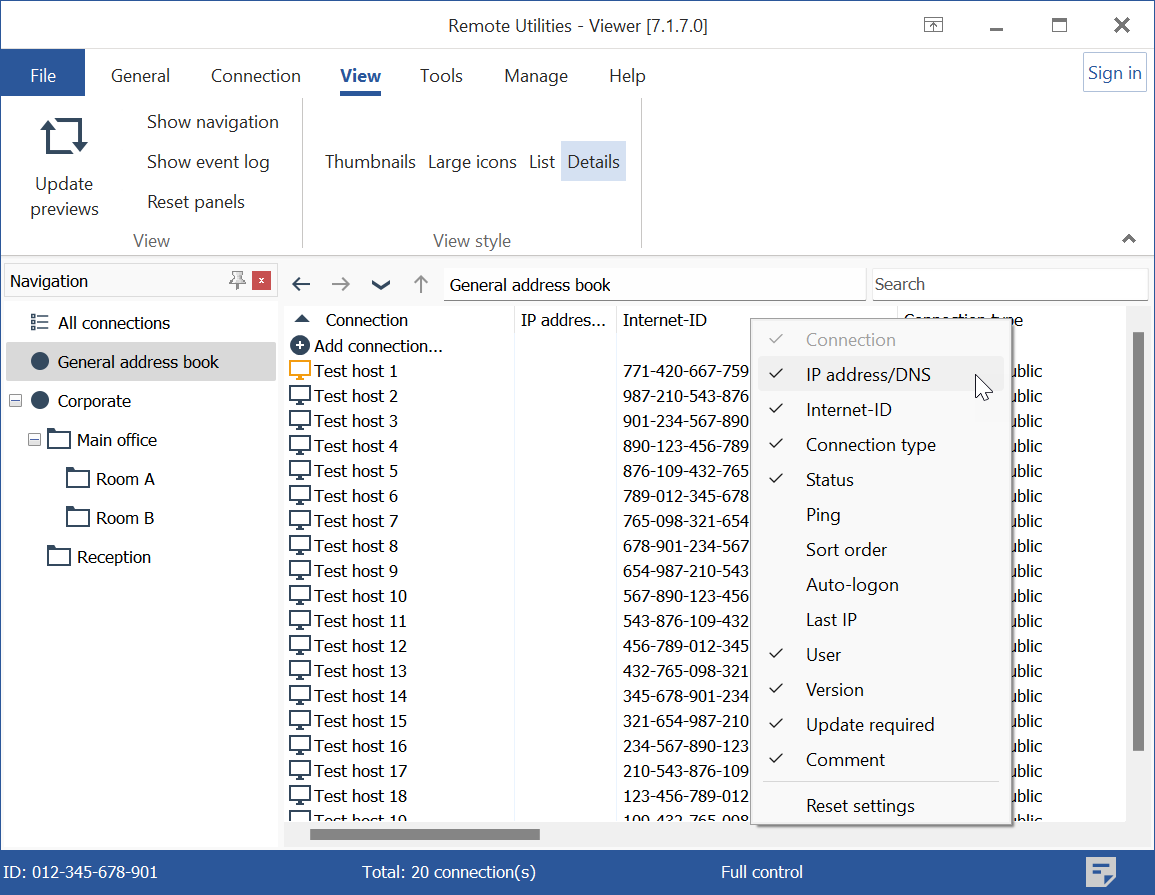
Her er en liste over kolonneoverskrifter sammen med deres beskrivelser:
- Forbindelse: Et beskrivende navn på en forbindelse i adressebogen.
- IP-adresse/DNS: En IP-adresse eller DNS-navn på den målrettede PC.
- Internet-ID: Internet-ID-koden for den målrettede PC.
- Forbindelsestype: Dette kan være enten en direkte forbindelse eller en Internet-ID-forbindelse. Hvis Internet-ID bruges, vises Internet-ID-serveren også (uanset om den er offentlig eller brugerdefineret).
- Status: Se flere oplysninger om forbindelsesstatusser.
- Ping: Viser resultatet af "ping"-kommandoen (den Forbindelse faneblad→Ping).
- Sorteringsrækkefølge: Viser værdien af Sorteringsrækkefølge-feltet, som er tilgængeligt i forbindelsesejendommene, i Yderligere faneblad. Dette felt og den relaterede kolonne bruges til brugerdefineret sortering.
- Auto-logon: Viser om automatisk logon er aktiveret for en given forbindelse.
- Sidste IP: Den sidste IP-adresse brugt af den givne Host.
- Bruger: Den nuværende Windows-bruger, der er logget ind på den fjerntliggende PC.
- Version: Den aktuelle version af den fjerntliggende Host.
- Opdatering påkrævet: Denne kolonne informerer om Host-versionen er forældet.
- Kommentar: Viser indholdet af Kommentar-feltet, som er tilgængeligt i forbindelsesejendommene, i Yderligere faneblad.
Omarranger og ændr størrelsen på kolonner
For at omarrangere kolonner, skal du klikke på kolonneoverskriften og trække kolonnen til en ny placering:
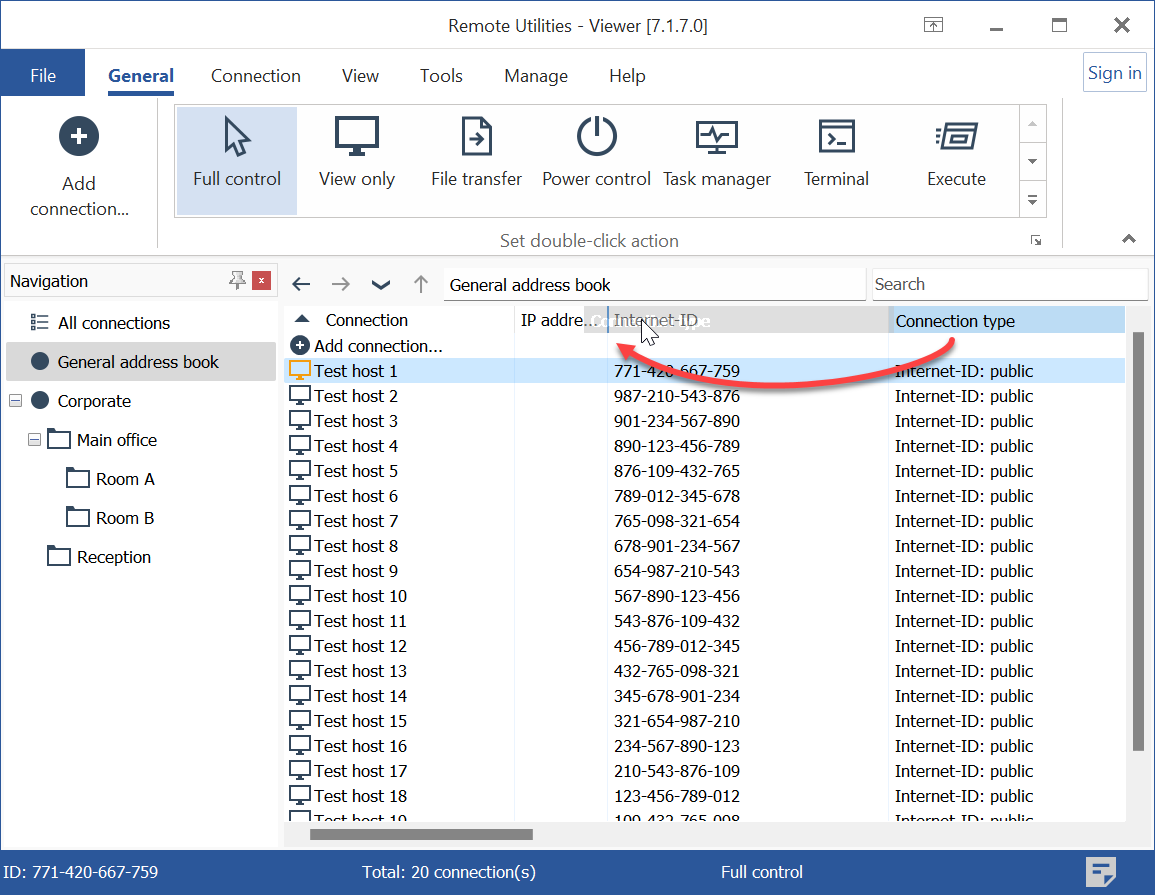
For at justere kolonnebredden, skal du holde musen over kanten af kolonnen, indtil cursoren ændrer form, så klik og træk for at indstille den ønskede bredde.
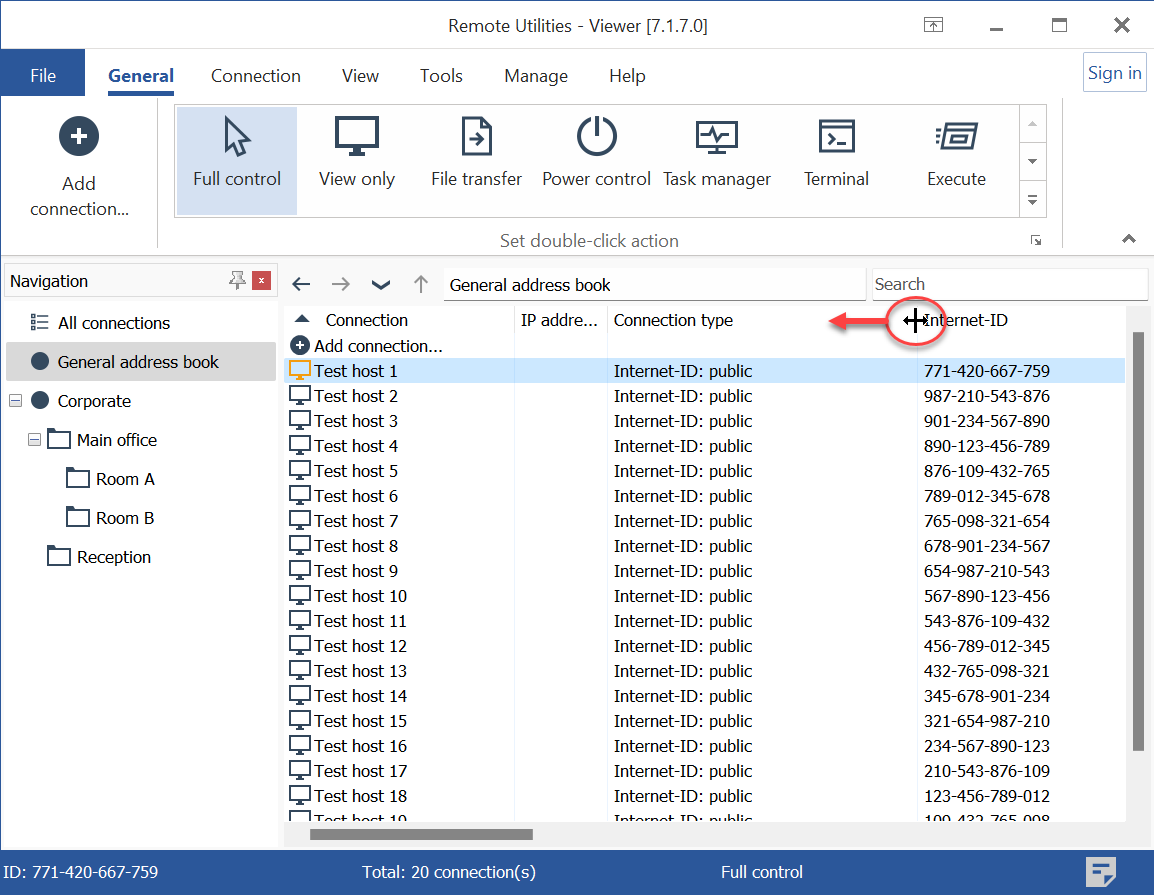
Tilføj kommentarer til forbindelser
Hvis du har tilføjet en kommentar til en forbindelse, vil den fremstå delvist i 'Kommentar'-kolonnen. For at se hele kommentaren uden at åbne forbindelsesejendommene, skal du holde musen over kommentarens tekst i kolonnen.
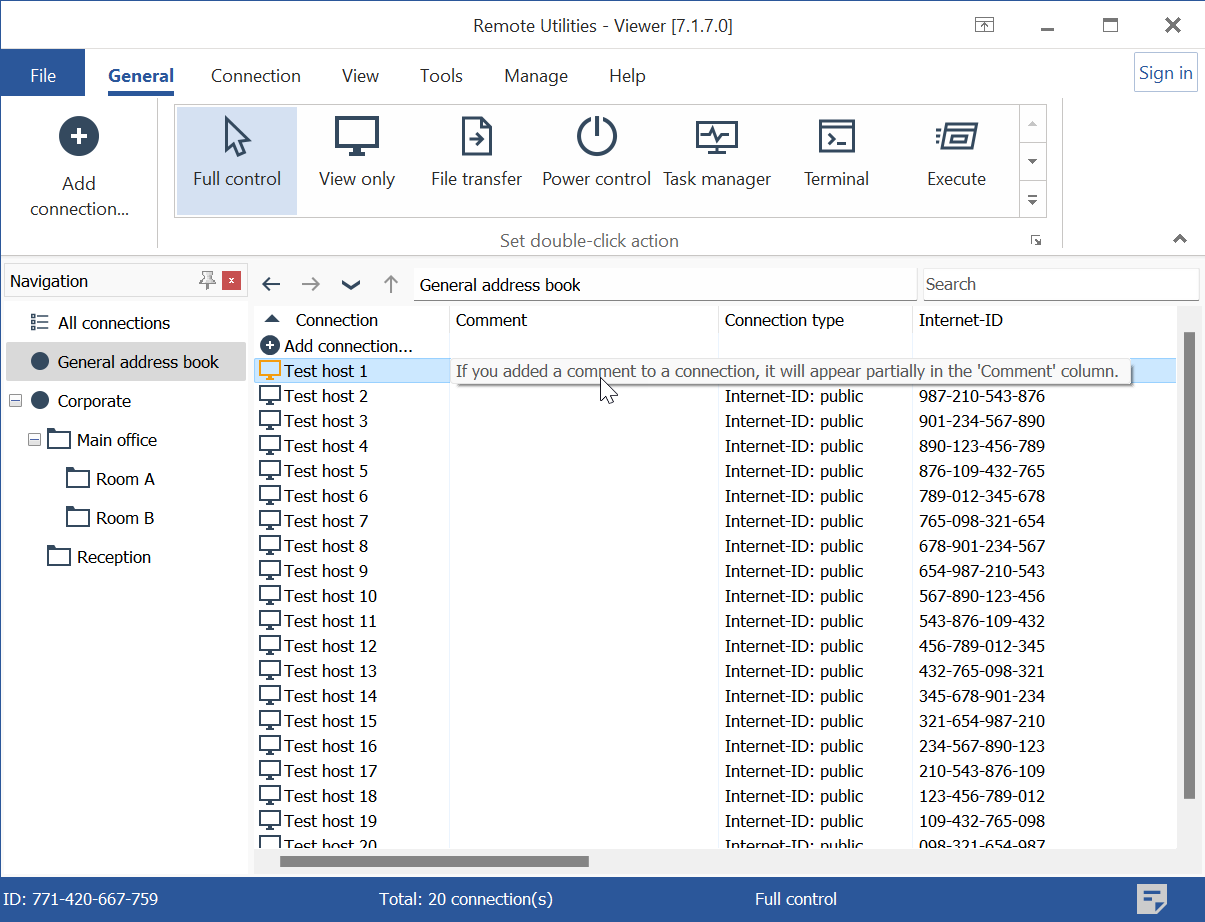
Grupper forbindelser
For bedre at administrere dine forbindelser, kan du gruppere dem baseret på deres status (logget ind, online eller offline). For at tænde for gruppevisning, gå til Værktøjer→Indstillinger→Vis og vælg Brug gruppevisning:
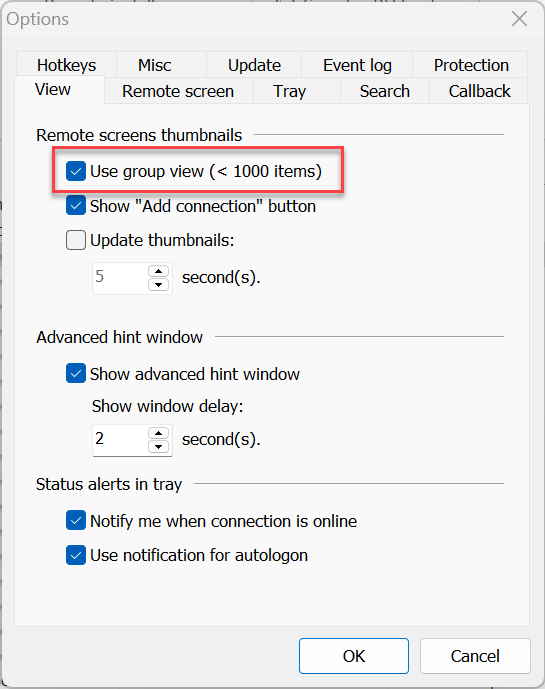
Forbindelserne i adressebogen vil blive grupperet i henhold til deres status: